Máte-li v zařízení Android několik aplikací, které mohou v zařízení Android provádět stejnou funkci, budete vyzváni k výběru toho, který chcete použít, když klepnete na zástupce.
Pokud například máte v zařízení nainstalován jiný webový prohlížeč, jako je Dolphin, pokaždé, když klepnete na odkaz, budete dotázáni, zda chcete použít prohlížeč akcií nebo Dolphin. V předchozích verzích systému Android jste náhodou poklepali na "Vždy" a později jste změnili názor, můžete se obrátit na informace o aplikaci a stisknout tlačítko Vymazat výchozí hodnoty.
Toto tlačítko stále existuje, ale pro aplikace prohlížeče, telefonu a SMS v aplikaci Marshmallow se nezobrazí výchozí nastavení. Místo toho budete muset použít nové, vyhrazené výchozí správce aplikací. Zde je jeho místo:
Krok 1: Vyhledejte Nastavení a klepněte na Aplikace nebo Aplikace.
Krok 2: Klepněte na ozubené kolo v pravém horním rohu a v nabídce vyberte položku Výchozí aplikace.

", " modalTemplate ":" {{content}} ", " setContentOnInit ": false} '>
Krok 3: V tomto příkladu uvidíte, že Dolphin je nastaven jako výchozí aplikace prohlížeče. Stačí klepnout na nastavení a zvolit novou výchozí aplikaci pro tuto akci.
Poznámka: Volby pro telefonní volání a SMS aplikace nejsou k dispozici, protože tato obrazovka byla pořízena na tabletu.
Naneštěstí pomocí této nové nabídky můžete vybrat výchozí prohlížeč, telefonní volič nebo SMS klienta, který je stejný jako klepnutí vždy z kontextového okna. Chcete-li pro tyto konkrétní aplikace znovu získat přístup k vyskakovacím oknům, musíte tuto výchozí aplikaci deaktivovat nebo odinstalovat nebo nainstalovat novou aplikaci se stejnou funkcí.
Podívejte se na příručku CNET pro systém Android 6.0 Marshmallow, kde najdete další informace o nejnovějších funkcích.




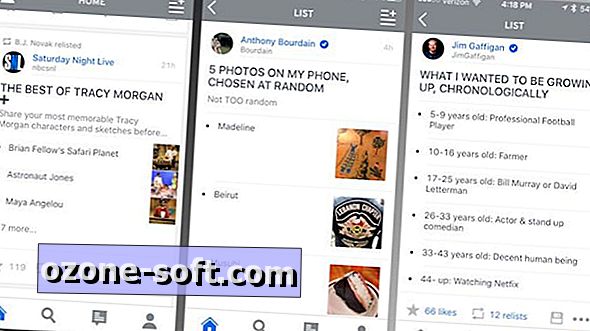



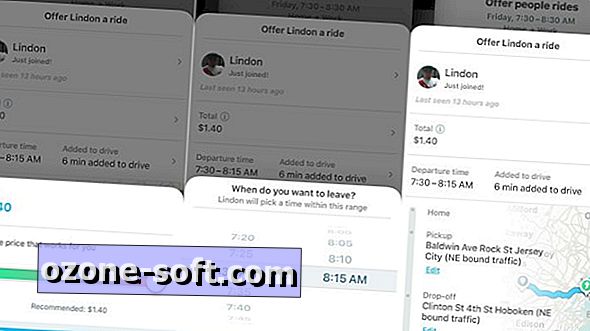



Zanechte Svůj Komentář